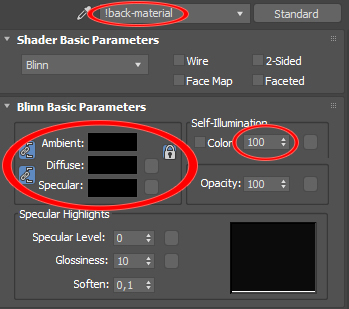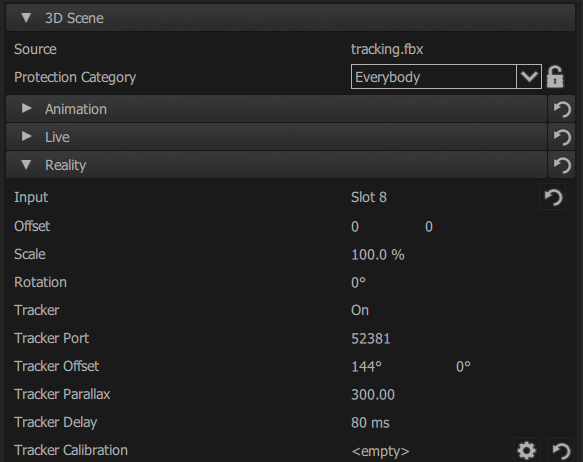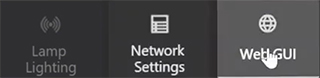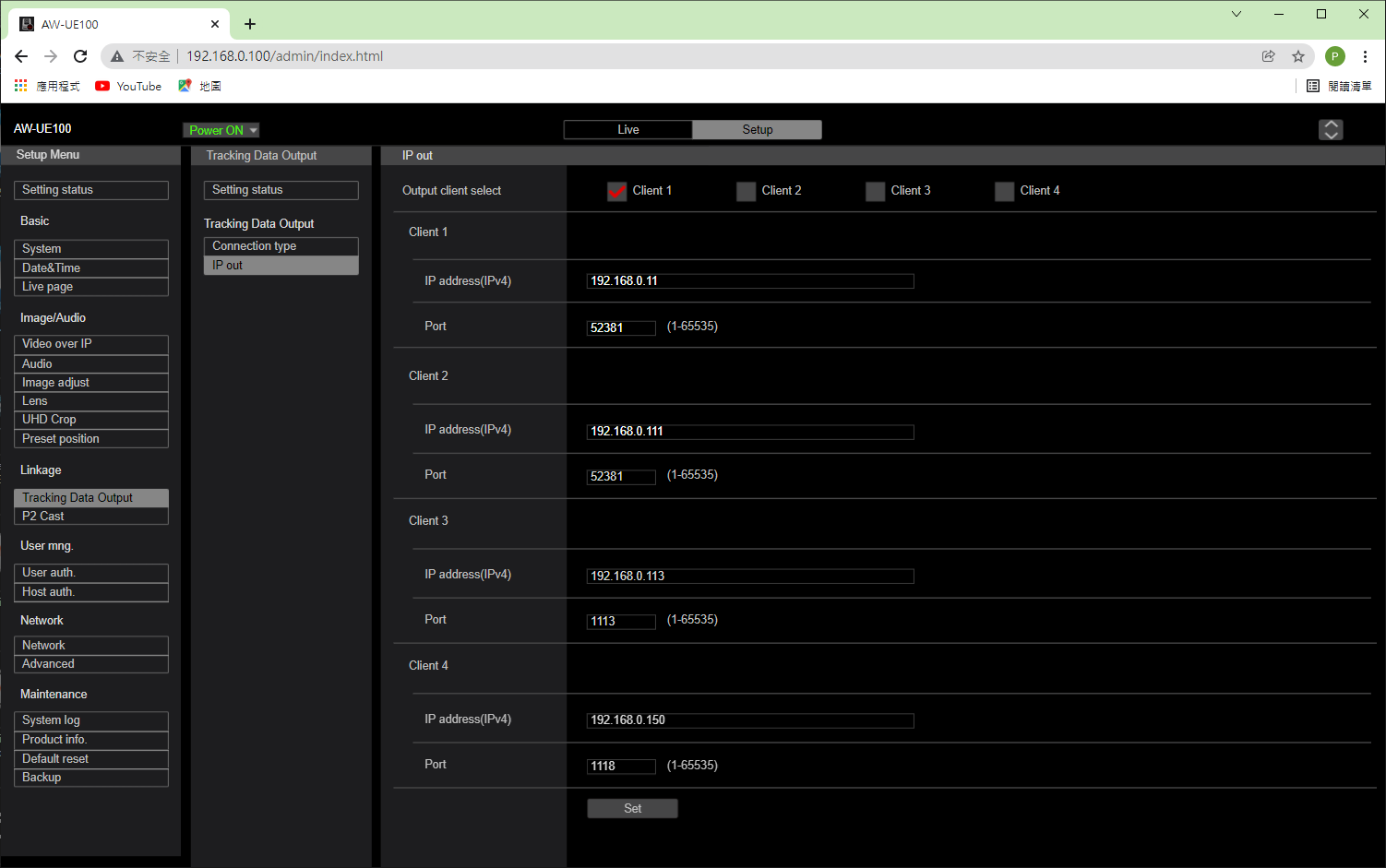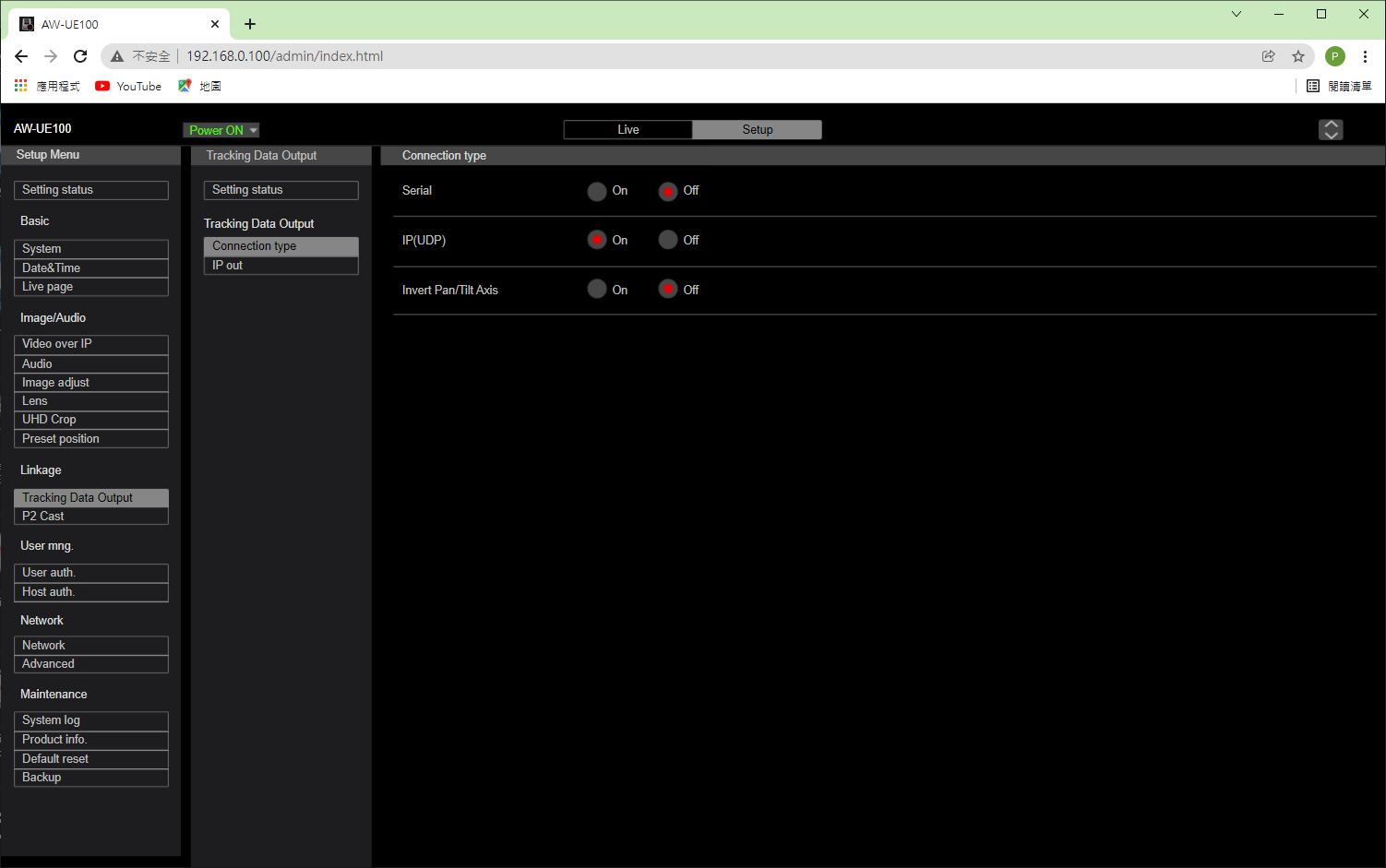Трекинг в All¹Mix для PTZ-камер по протоколу FreeD
Общие положения
FreeD – протокол обеспечивает синхронизацию pan/zoom реальной PTZ-камеры и виртуальной камеры в 3D сцене. Это позволяет использовать All¹Mix в качестве системы дополненной реальности (AR).
Изображение с PTZ-камеры проецируется на специальный объект 3D сцены. Т.е. текстурные координаты "отбрасываются" от виртуальной камеры на этот объект (Camera Mapping) в каждом кадре, а диффузная текстура материала объекта заменяется на видеопоток с реальной камеры
В настоящее время All¹Mix поддерживает работу в режиме AR с камерами Panasonic AW-UE100 и AW-UE150, Sony BRC-X1000, Lumens VC-A71P.
Требования к 3D сцене для работы All¹Mix в режиме дополненной реальности (AR)
3D сцена должна содержать специальный объект (обычно планарный, но это не обязательно), который должен быть в поле видимости виртуальной камеры при (синхронном с PTZ) повороте в рабочем диапазоне углов. Как правило специальный объект располагается на заднем плане относительно других объектов сцены.
На этот объект должен быть назначен материал с любой исходной диффузной текстурой. Имя материала должно начинаться с знака "!". При обнаружении материала с знаком "!" All¹Mix переходит в режим AR (в котором текстурные координаты объекта с таким именем материала должны назначаться в каждом кадре особым образом (Camera Mapping). Рекомендуется установить значение 100 для самосветимости материала.
Например:
Настройка проекта для работы с AR 3D сценой All1Mix
- добавляем видео с камеры в слот и включаем управление PTZ
- загружаем сцену в другой слот и назначаем видео с камеры на текстуру материала специального (AR) объекта
- в свойствах текстуры специального объекта (например с именем 'Reality') должен появиться параметр Tracker on/off
- если Tracker включен, то появляются настройки отслеживания
Настройки отслеживания
![]() Позволяет скачать калибровочный файл FOV-ZOOM
Позволяет скачать калибровочный файл FOV-ZOOM
![]() Вызывает диалог настроек калибровки.
Вызывает диалог настроек калибровки.
![]() Сброс калибровки трекера - при нажатии генерируется калибровочная кривая по умолчанию.
Сброс калибровки трекера - при нажатии генерируется калибровочная кривая по умолчанию.
Диалог калибровки
- точки на графике можно редактировать перетаскиванием
- диалог калибровки - если нажать на любую точку, то поворотная камера начинает посылать команды на управление скоростью zoom, пока с камеры не придет нужное значение zoom
- диалог калибровки - на графике есть выделенная скользящая точка, показывающая текущее состояние камеры
- диалог калибровки - график сохраняется при сохранении проекта
Настройка аппаратуры (на примере Panasonic AW-UE100)
Заходим на страницу настроек камеры
- Выбераем: Setup / Tracking Data Output / IP Out
- Помечаем галочкой хотя бы одного клиента, например Client 1
- Назначаем выбранному клиенту IP адрес компьютера на котором установлен AllMix
- Назначаем выбранному клиенту какой-нибудь Port, например 52381
- Нажимаем кнопку Set